
Aktualizace telefonu
Aktualizací telefonu na nejnovější verzi softwaru získáte optimální výkon a nejnovější
vylepšení.
Pomocí aplikace Update Center v telefonu můžete spustit bezdrátovou aktualizaci,
případně pomocí aplikace PC Companion provést aktualizaci s využitím propojení
kabelem USB. V případě bezdrátové aktualizace můžete použít buď mobilní síť, nebo
připojení k síti Wi-Fi
®
. Před aktualizací nezapomeňte zálohovat a uložit všechna data
uložená v telefonu.
V případě aktualizace pomocí aplikace Update Center je navázáno datové připojení, při kterém
vám mohou být účtovány poplatky. Dostupnost aktualizací přes mobilní síť závisí na
konkrétním operátorovi. Další informace získáte u svého mobilního operátora.
Bezdrátová aktualizace telefonu
Aktualizujte telefon bezdrátově prostřednictvím aplikace Centrum aktualizací.
Aktualizace softwaru můžete stáhnout ručně. Také můžete aktualizační službě povolit
automatické stahování aktualizací, jakmile budou dostupné. Pokud je aktivována
funkce automatických aktualizací a je dostupná nová aktualizace, ve stavovém řádku
se zobrazí oznámení.
Ruční stahování aktualizací softwaru za aplikace Update Center
1
Na obrazovce Plocha ťukněte na položku .
2
Vyhledejte položku Středisko aktualizace a ťukněte na ni.
3
Vyberte požadovanou aktualizaci aplikace nebo systému a ťukněte na položku
Stáhnout
nebo ťuknutím na položku Aktual.vš. stáhněte všechny aktualizace
aplikací.
Aktualizace aplikací jsou spouštěny automaticky po stahování. V případě aktualizací systému
počkejte na restartování telefonu a pak aktualizace nainstalujte ručně. Při stahování aktualizací
přes sítě 3G / mobilní sítě vám mohou být účtovány poplatky za datové připojení.
Aktivace automatických aktualizací softwaru v aplikaci Update Center
1
Na obrazovce Plocha ťukněte na položku .
2
Vyhledejte položku Středisko aktualizace a ťukněte na ni.
3
Stiskněte tlačítko a potom ťukněte na možnost Nastavení.
4
Ťukněte na položku Povolit automatická stahování a zvolte, zda se mají
aktualizace stahovat prostřednictvím sítí 3G a Wi-Fi
®
, nebo pouze
prostřednictvím sítí Wi-Fi
®
. Aktualizace se nyní budou stahovat automaticky,
jakmile budou k dispozici.
Při stahování aktualizací přes sítě 3G / mobilní sítě vám mohou být účtovány poplatky za
datové připojení.
Instalace aktualizací systému
1
Na obrazovce Plocha ťukněte na položku .
2
Vyhledejte položku Středisko aktualizace a ťukněte na ni.
3
Vyberte aktualizaci systému, kterou chcete nainstalovat, a ťukněte na tlačítko
Instalovat
.
Aktualizace telefonu připojením kabelu USB
Některé aktualizace nelze stáhnout prostřednictvím bezdrátového připojení. O
takových aktualizacích vás informuje oznámení na stavovém řádku. Chcete-li tyto
aktualizace stáhnout a spustit, potřebujete kabel USB a počítač s nainstalovanou
aplikací PC Companion. Aplikaci PC Companion můžete v počítači nainstalovat
z instalačních souborů uložených v telefonu. Také ji můžete stáhnout ze stránek
PC Companion.
104
Toto je internetová verze této publikace. © Tisk je možný pouze pro soukromé použití.
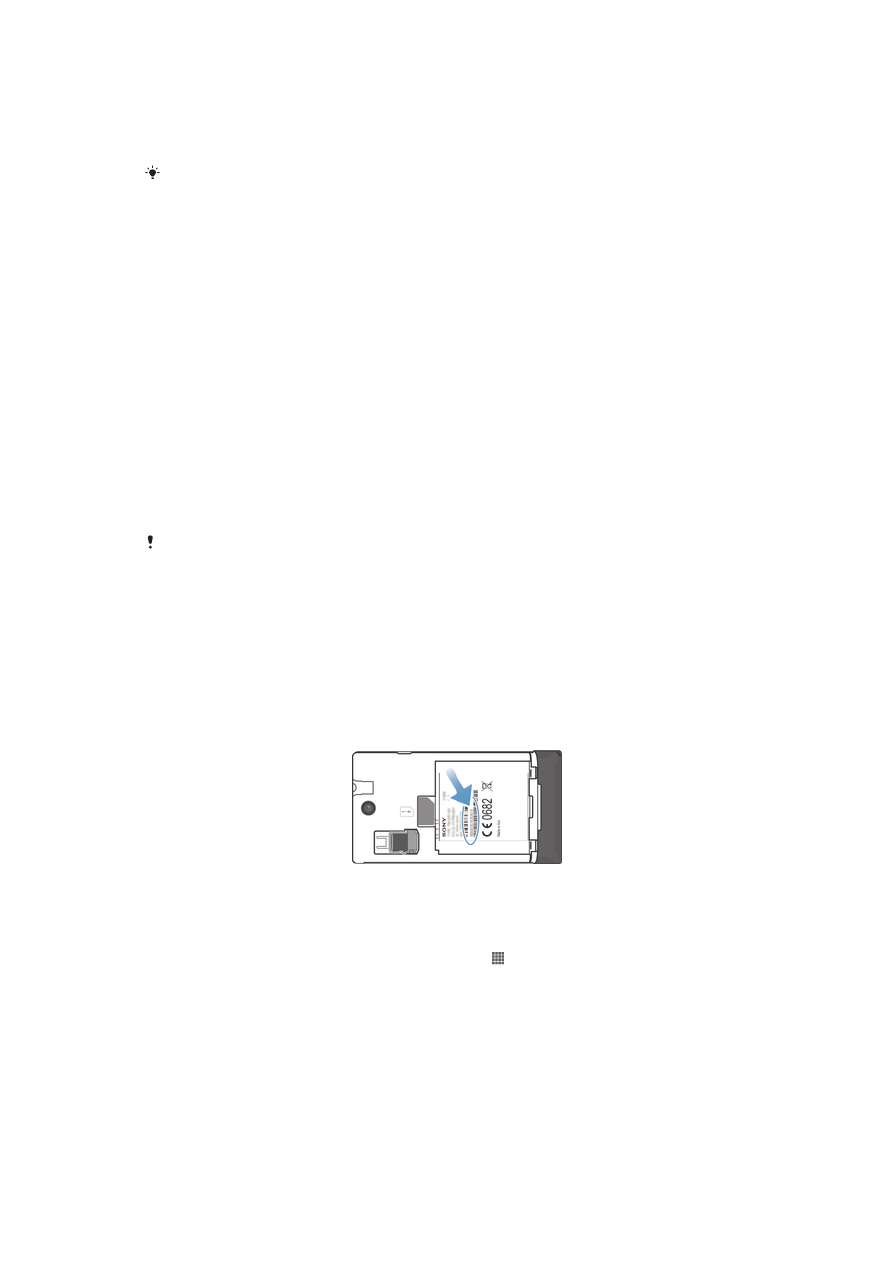
Stažení aplikace PC Companion z telefonu
1
Připojte telefon k počítači pomocí kabelu USB.
2
Jakmile budete požádáni, postupujte dle pokynů v telefonu a spusťte instalaci
aplikace PC Companion v počítači.
Aplikaci PC Companion lze také stáhnout z webu
PC Companion
.
Stažení aktualizací softwaru pomocí kabelu USB
1
Pokud již nemáte aplikaci PC Companion v počítači, který používáte,
nainstalovánu, nainstalujte ji.
2
Připojte telefon k počítači pomocí kabelu USB.
3
Počítač
: Spusťte aplikaci PC Companion. Aplikace PC Companion během
chvíle zjistí telefon a vyhledá pro něj nový software.
4
Telefon
: Až se na stavovém řádku zobrazí oznámení, podle pokynů na
obrazovce stáhněte požadované aktualizace softwaru.
Aktualizace telefonu pomocí počítače Apple® Mac®
1
Do počítače Apple
®
Mac
®
, který používáte, nainstalujte aplikaci Bridge for Mac
(pokud ještě není nainstalována).
2
Prostřednictvím kabelu USB připojte svůj telefon k počítači Apple
®
Mac
®
.
3
Počítač
: Spusťte aplikaci Bridge for Mac. Po chvíli aplikace Bridge for Mac zjistí
přítomnost vašeho telefonu a vyhledá pro něj nový software.
4
Počítač
: V případě zjištění nových aktualizací softwaru telefonu se zobrazí
automaticky otevírané okno. Podle pokynů na obrazovce nainstalujte příslušné
aktualizace softwaru.
Aplikaci Bridge for Mac lze stáhnout z webu
Bridge for mac
.